windows10基本操作和文件管理,在windows10的文件资源管理器中
浏览量:182次
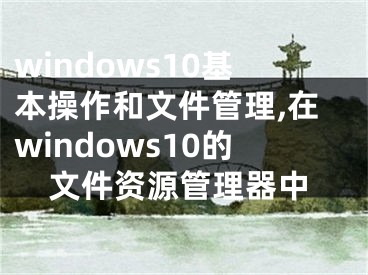
windows10基本操作和文件管理,在windows10的文件资源管理器中
欢迎使用Microsoft Windows S10教程来帮助您了解即将推出的Windows S10的功能。在今天的教程中,边肖将告诉你如何在Windows S10中配置文件管理器。
文件管理器
对于windows8,微软将其从Windows Explorer本地文件管理器重命名为文件管理器。在Windows S10中,微软继续改进用户界面和文件浏览器中的一些新功能。
当您启动Windows 10文件资源管理器时,您将使用新主页的默认值。查看您经常访问的文件夹和最近的文件。
经常访问的文件夹:在主页的这一部分,您会找到所有最近访问过的文件夹的列表。
最近的文件:如果你想访问你最近的文件,你可以在最近的文件部分查看它们。
就像文件浏览器一样,文件夹选项已被重命名为文件浏览器选项。
文件浏览器选项帮助您更改文件和文件夹的功能以及项目在计算机上的显示方式。
如果您不喜欢快速访问视图,您可以配置文件资源管理器在此计算机视图中打开它。
要访问文件浏览器选项,请执行下面提到的步骤之一:
1:打开控制面板(图标视图),然后选择文件资源管理器选项。
2:在文件管理器中,单击查看选项卡,然后单击功能区上的选项。
若要使用此电脑视图打开“描述文件管理器”:
1:使用上述步骤之一的浏览器选项访问文件。
2:从顶部的常规选项卡。
3:单击文件浏览器下拉框中的选项卡。
4:从下拉列表中选择这台计算机。单击确定保存。
注意:高级用户更喜欢用这台计算机打开文件浏览器。
[声明]本网转载网络媒体稿件是为了传播更多的信息,此类稿件不代表本网观点,本网不承担此类稿件侵权行为的连带责任。故此,如果您发现本网站的内容侵犯了您的版权,请您的相关内容发至此邮箱【779898168@qq.com】,我们在确认后,会立即删除,保证您的版权。
最新
- windows10基本操作和文件管理,在windows10的文件资源管理器中
- 掌握资源管理器:实用技巧与基本操作
- windows10资源管理器修复,win10文件在资源管理器中打开无法删除
- win10文件在资源管理器中打开,win10文件资源管理器设置
- Win8.1在文件资源管理器中搜索Word文档的方法,文件在windows资源管理器中打开
- 添加库文件夹,怎么在文件资源管理器中建立库
- windows10资源管理器打开快捷方式,win10打开文件资源管理器快捷键
- 怎样关闭win7系统资源管理器中的搜索历史记录,怎样关闭windows资源管理器中的文件
- 使用windows资源管理器可以很方便的对文件进行,windows10文件资源管理器怎么打开
- win7系统使用过程中资源管理器重启的解决方法,win7的资源管理器中,执行 操作会影向磁盘内


